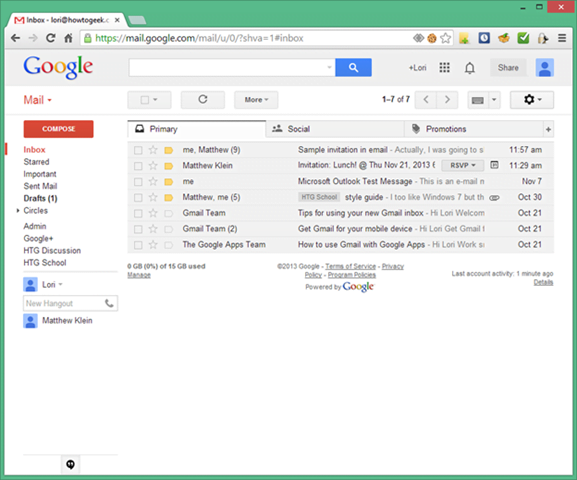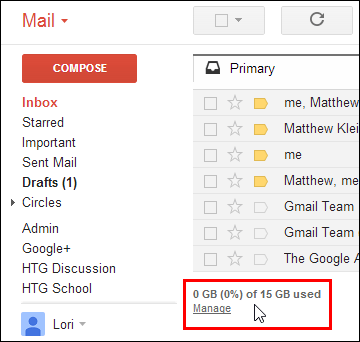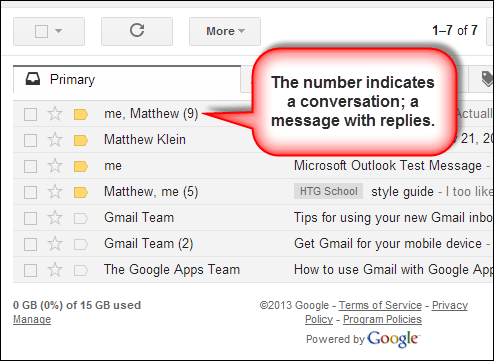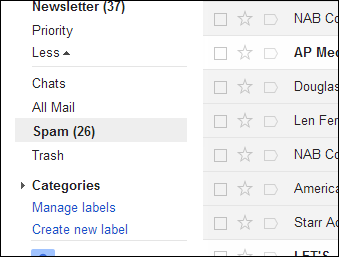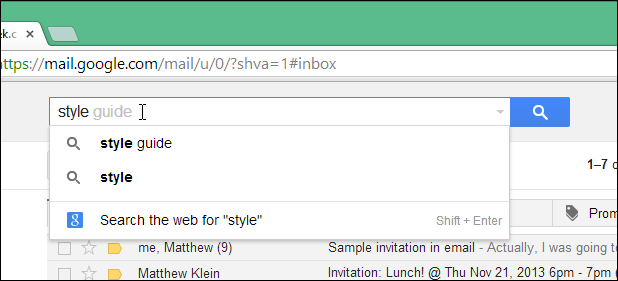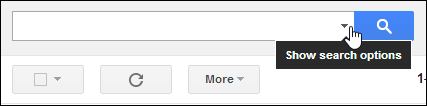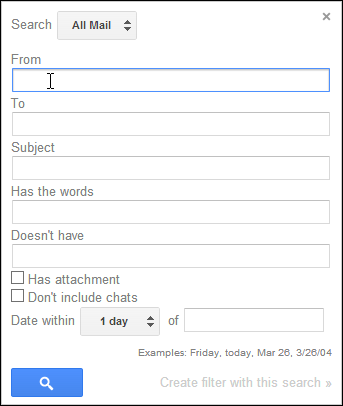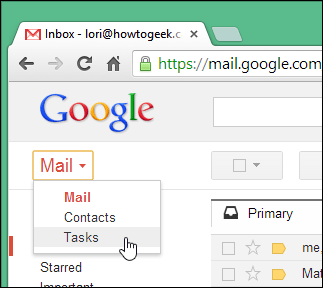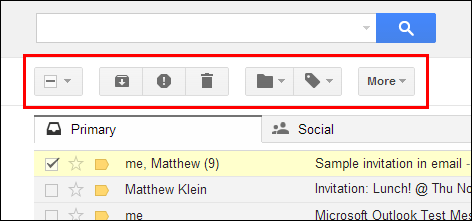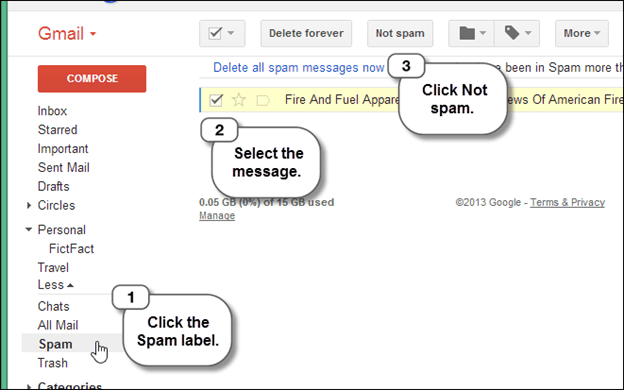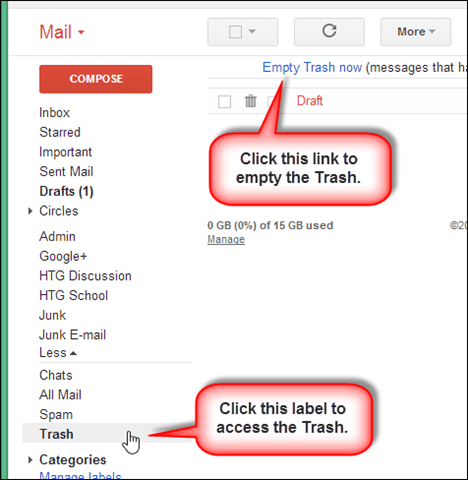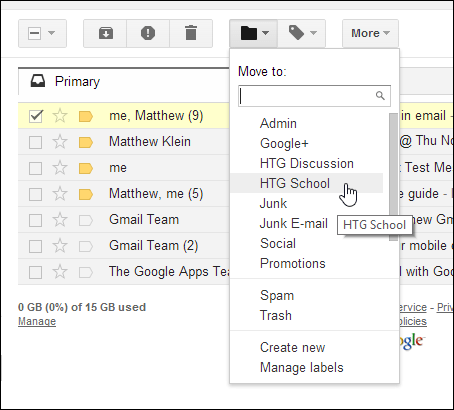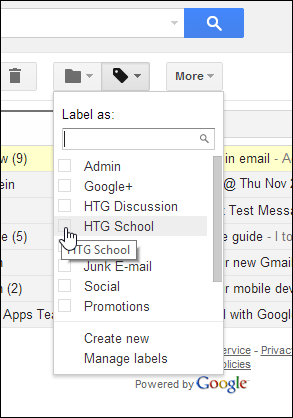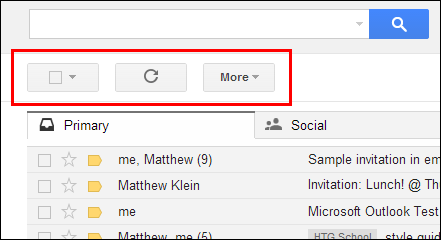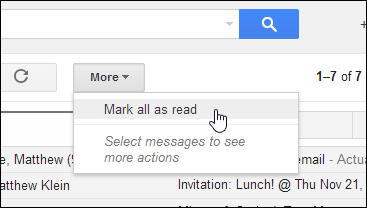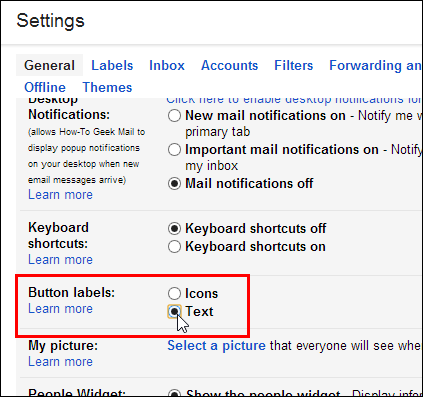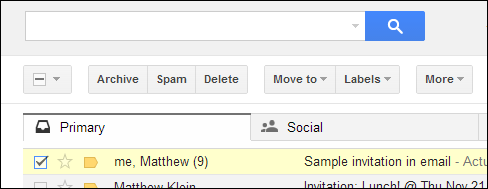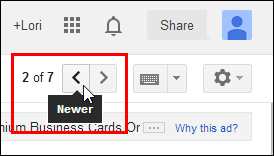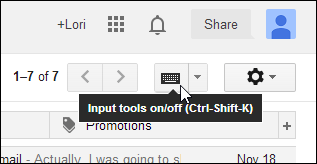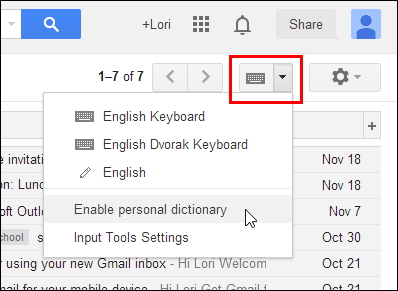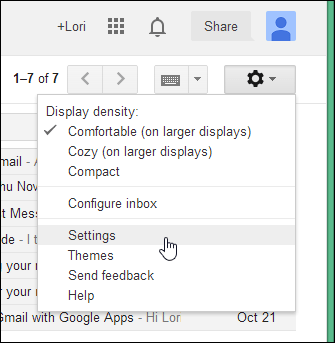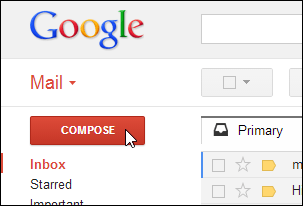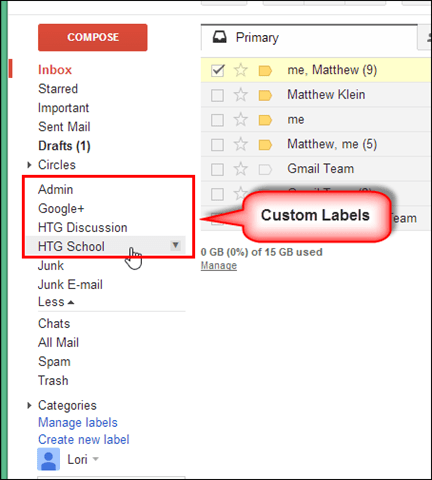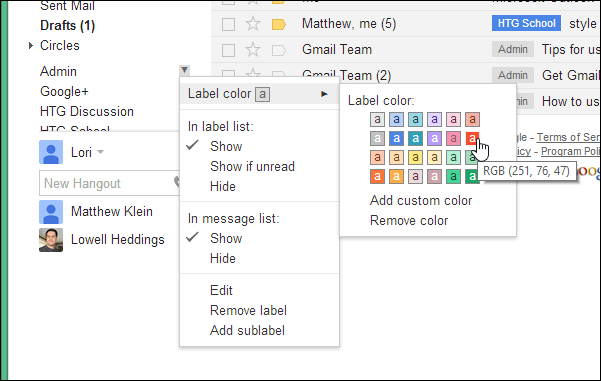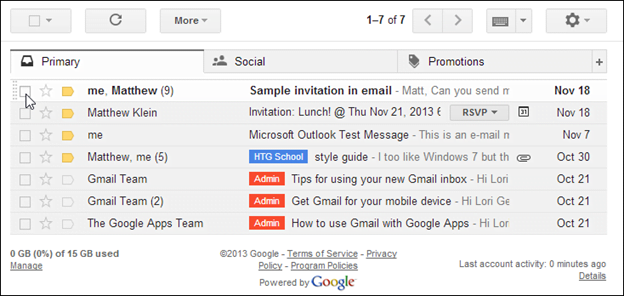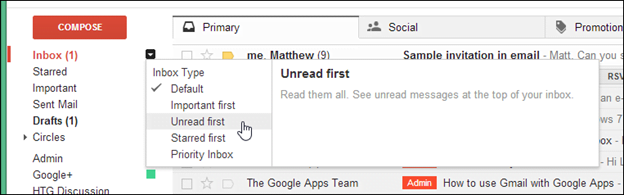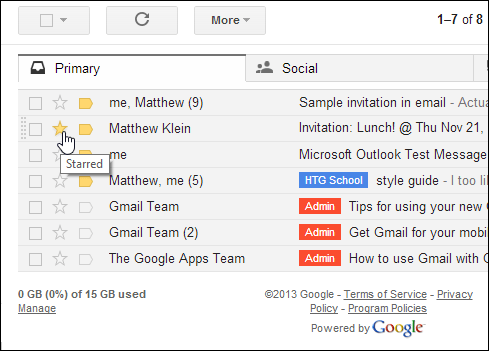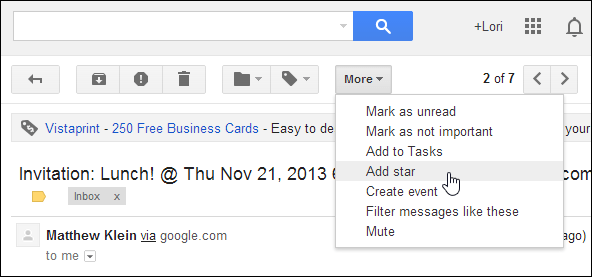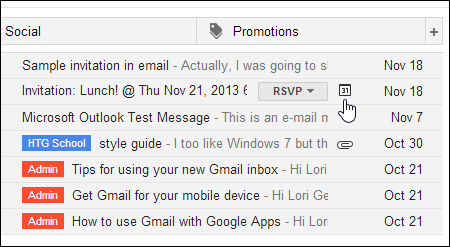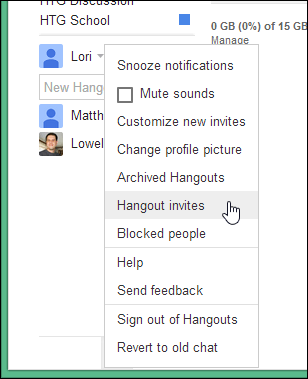ھن سيريز جو مقصد آھي توھان جي مدد ڪرڻ ۾ مدد گوگل جي اھم ۽ مفيد خصوصيتون گوگل ۾ ۽ ان جو سادو پر سمارٽ انٽرفيس. انھن سبقن جي آخر ۾ ، اسان توھان کي و noي وينداسين ھڪ نوان استعمال ڪندڙ کان ھڪڙي پروفيشنل استعمال ڪندڙ ڏانھن.
جي ميل پھرين ويب تي emailل اي ميل پراڊڪٽس مان ھڪڙي ھئي جنھن گيگا بائٽ جي ابتدائي اسٽوريج پيش ڪئي ، انھيءَ وقت manyين ڪيترين ئي مشهور ويب ميل سروسز کي بھتر ڪيو ، جيڪي عام طور تي 2-4MB پيش ڪندا ھئا. وقت سان گڏ ، گوگل اسٽوريج و increaseائڻ جاري رکي آھي ، ۽ اھي ھاڻي پيش ڪن ٿا 15GB جي شروعاتي اسٽوريج جڏھن توھان سائن اپ ڪندا آھيو نئين اڪائونٽ لاءِ!
گوگل پڻ روايت سان brokeي ڏيو ھڪڙو انٽرفيس متعارف ڪرائڻ سان جيڪو پيغامن کي موضوعن ۾ منظم ڪري ٿو ، ۽ جڏھن توھان ا stillا تائين انھن موضوعن کي انفرادي پيغامن ۾ ورهائي سگھوٿا (اسان ان بابت بعد ۾ )ائينداسين) ، اھو فوري طور تي cleanاھيو ويو صاف ڪندڙ انباڪس لاءِ.
پڻ ، جي ميل نئين ميدان ٽوڙي رهيو آهي مڪمل طور تي پراڻي اسڪول جي فولڊرن کان نجات حاصل ڪرڻ سان. متبادل طور تي ، استعمال ڪندڙ ھاڻي ليبل لا applyو ڪري سگھن ٿا ، جيتري انھن کي ضرورت ھوندي ، اھڙيءَ طرح انھن جا پيغام فلٽر ڪري رھيا آھن انھن کي فولڊر ۾ محفوظ ڪرڻ کان سواءِ. جيتوڻيڪ ليبل ل toي ٿو سا doيو ڪم فولڊر وانگر ، حقيقت ۾ اهي آهن و moreيڪ متنوع جيئن اسان findولينداسين بعد ۾ سبق 3 ۾.
توهان کي Gmail useو استعمال ڪرڻ گهرجي؟
اچو ته ٿورو talkالهايون جي ميل جي بھترين خوبين بابت ۽ whyو ، جيڪڏھن توھان ا already ۾ ئي Gmail استعمال نٿا ڪريو ، توھان شروع ڪرڻ تي غور ڪري سگھوٿا.
جي ميل تمام گھڻي اسٽوريج بچائي ٿو
جي ميل پيش ڪري ٿو 15GB کان و freeيڪ مفت اسٽوريج ، توھان کي اجازت ڏئي ٿو توھان جا س messagesئي پيغام محفوظ ڪرڻ لاءِ مستقبل جي حوالي لاءِ. نوٽ: ھي 15 GB گوگل ڊرائيو ۽ Google+ فوٽوز سان شيئر ڪيو ويو آھي.
س ofني کان بھترين ، گوگل ھميشه و increasingائيندو رھيو توھان جي اڪائونٽ جو اسٽوريج ، تنھنڪري توھان کي پريشان ٿيڻ جي ضرورت نھ آھي خلا جي ختم ٿيڻ بابت ، ۽ جيڪڏھن توھان ڪريو ٿا ، توھان ھميشه و moreيڪ خريد ڪري سگھوٿا!
ڪچهريون اي ميلن ۾ منظم ڪيون وينديون موضوعن ۾
اي ميلون پاڻمرادو گروپ ڪيون وينديون موضوع جي لائين مطابق. جڏھن توھان ڪنھن پيغام جو جواب وصول ڪندا ، س relevantئي لا pastاپيل ماضي جا پيغام ظاھر ٿي ويندا ھڪڙي ٽٽڻ واري عمودي سلسلي ۾ ، ان کي آسان بڻائي س seeي ڪچهري ڏسڻ ۽ جائزو و whatڻ لاءِ جيڪو ا discussed ۾ بحث ڪيو ويو ھو.
اسان بحث ڪنداسون گفتگوءَ جي صحيح منظر تي ، بعد ۾ سبق 2 ۾.
مالويئر جون خاصيتون ۽ جامع اسڪين
جي ميل مسلسل اپ ڊيٽ ڪري رھيو آھي پنھنجي اينٽي مالويئر ۽ اينٽي وائرس اسڪينرز کي ته جيئن توھان کي ڏئي سگھي جديد تحفظ.
فائل منسلڪات گوگل جي سرورز تي محفوظ ٿيل آھن ، پر جيڪڏھن مالويئر يا وائرس انھن تائين رسائي حاصل ڪن ٿا ھڪڙي پيغام ۾ ، جي ميل ھڪ انتباہ ڏيکاريندو ۽ فوري طور تي مذمت ڪندڙ پيغام کي قرنطين ڪندو.
توھان وائرس فلٽرنگ کي بند نٿا ڪري سگھو ، ۽ اھو توھان کي روڪي ٿو ھڪڙي عملدرآمد (.exe) فائل کي منسلڪ طور موڪلڻ کان. جيڪڏھن توھان کي واقعي ڪجھ موڪلڻ جي ضرورت آھي .exe فائل. پهرين ، توهان کي ان کي هڪ ڪنٽينر ۾ رکڻ جي ضرورت پوندي جهڙوڪ .zip يا .rar فائل.
بهترين اسپام فلٽرنگ
جي ميل ۾ ڪجھ بھترين اسپام فلٽرنگ آھي ، ڪجھ دير سان پيغام پھچڻ سان ، پر اڪثر توھان کي اھڙا پيغام ڏسڻ جو امڪان ناھي جيڪي توھان ڏسڻ نٿا چاھيو.
جي ميل هڪ برائوزر ۾
اسان شروع ڪرڻ چاهيون ٿا جي ميل جي سير سان جيڪو توھان سان ملندو. اسان شروع ڪنداسون ويب برائوزر سان ، جنھن مان اڪثر جي ميل استعمال ڪندڙ واقف ٿي ويندا فوري طور تي. توھان حاصل ڪري سگھوٿا جي ميل ڪنھن به ويب برائوزر ۾ ، جيتوڻيڪ ، ٽڪيٽ نيٽ استعمال ڪرڻ جي سفارش ڪري ٿو گوگل ڪروم ھي آھي برائوزر جيڪو اسان استعمال ڪري رھيا آھيون ھن سلسلي ۾.
سبق 2 ۾ ، اسان Android موبائل ايپ تي focusيان ڏيڻ جاري رکنداسين.
سرچ باڪس سان جلدي ۽ آساني سان پيغام وليو
توھان جلدي emailولي سگھوٿا گوگل سرچ جي صلاحيتن کي استعمال ڪندي اي ميلون ، جيڪو Gmailنيل آھي توھان جي جي ميل اڪاؤنٽ سان جيڪو جلدي نتيجا حاصل ڪرڻ جي اجازت ڏئي ٿو. ر enterو پنھنجي criteriaولا جو معيار داخل ڪريو fieldولا جي ميدان ۾ ۽ ڪلڪ ڪريو نيرو بٽڻ يا پريس ڪريو داخل.
searchوڙھي سرچ آپريٽر آھن سوالن جا لفظ يا ڪوڊ جيڪي توھان جي مدد ڪندا توھان جي searchولا کي سارڻ ۾. اھي عمل ڪن ٿا خاص ڪارناما جيڪي توھان کي اجازت ڏين ٿا جلدي ۽ آسانيءَ سان ٽريڪ ڪرڻ جي جيڪي توھان lookingولي رھيا آھيو (ڏسو صفحو Searchوڙھي Searchولھا مدد گوگل کان س the کان ڪارآمد عوامل جي لسٽ لاءِ).
و searchيڪ سرچ آپشنز لاءِ ، تير تي ڪلڪ ڪريو سرچ باڪس ۾.
اھو aاھي ٿو ھڪڙو ڊائيلاگ جيڪو توھان کي اجازت ڏئي ٿو اي ميلون searchولڻ جي بنياد تي ، کان ، مضمون ، پيغام جو مواد ، منسلڪات ، ۽ و moreيڪ تي.
ميلنگ لسٽ استعمال ڪندي Gmailين جي ميل خاصيتن تائين رسائي حاصل ڪريو
ڪلڪ ڪريو ميل مينيو Gmailين جي ميل فيچرز تائين رسائي لاءِ جيئن گوگل رابطا ۽ گوگل ٽاسڪ.
انجام ڏيو عام عمل پنھنجي پيغامن تي ايڪشن بٽڻ سان
ايڪشن بٽڻ توهان کي اجازت ڏين ٿا ته توهان پنهنجي پيغامن تي عمل ڪريو. مثال طور ، توھان استعمال ڪري سگھوٿا بٽڻ نشان ھڻڻ ، حذف ڪرڻ ، يا نشان ھڻڻ لاءِ ھڪڙي يا و messagesيڪ پيغامن کي اسپام طور. ايڪشن بٽڻ ھي located واقع آھن سرچ باڪس جي ھي andان ۽ توھان جي پيغامن جي مٿان.
ڪجھ بٽڻ جھڙوڪ آرڪائيو ، اسپام رپورٽ ڪريو ۽ ليبل ر availableو موجود آھن جيڪڏھن توھان ھڪ يا و messagesيڪ پيغام چونڊيو يا ھڪڙو کوليو.
مارڪ بٽڻ توهان کي اجازت ڏئي ٿو جلدي چونڊڻ يا نشان هٽائڻ جا توهان جا س messagesئي پيغام ، س readئي پڙهيل يا اڻ پڙهيل پيغام ، س starئي ستارا يا اڻstarاٽل پيغام. تير تي ڪلڪ ڪريو منتخب بٽڻ تي مختلف اختيارن تائين رسائي حاصل ڪرڻ لاءِ پنھنجا پيغام چونڊيو.
جلدي پنھنجي س messagesني پيغامن کي چونڊڻ لاءِ ، خالي بڪس تي ٽيپ ڪريو چونڊيو بٽڻ تي. جڏھن چيڪ بڪس تي ڪلڪ ڪريو چونڊيو بٽڻ تي ھڪڙو چيڪ مارڪ آھي ، توھان جا س messagesئي پيغام منتخب ٿيل آھن. چيڪ بڪس تي ڪلڪ ڪندي چونڊيو بٽڻ تي جڏھن ان ۾ چيڪ مارڪ ھجي ، جلدي توھان جي س messagesني پيغامن کي غير منتخب ڪري.
آرڪائيو بٽڻ توهان کي اجازت ڏئي ٿو ته پيغام کي پنهنجي انباڪس مان هٽائي ڏيو ، پر انهن کي رکو پنهنجي جي ميل اڪاؤنٽ ۾ بعد جي حوالي لاءِ. توھان آرڪائيو ڪرڻ بابت سوچي سگھوٿا جھڙوڪ ھڪڙي اھم فائل کي پنھنجي ڊيسڪ تي ھلائڻ جي بدران فائلنگ ڪابينا ڏانھن.
جيڪڏھن توھان کي ملي ٿو ڪي به پيغام جيڪي ظاھر ٿين ٿا اسپام ، استعمال ڪريو رپورٽ اسپام بٽڻ ان کي گوگل کي رپورٽ ڪرڻ لاءِ. جيتوڻيڪ جي ميل جا اسپام فلٽر تمام س workو ڪم ڪن ٿا ، اھي perfectرپور ناھن ۽ غلط پيغام پھچندا آھن ھر وقت ۽ پوءِ. ھي فيچر انھن جي مدد ڪري ٿو فلٽرنگ کي فضول ۽ ناپسنديده پيغامن جي. پيغام کي اسپام طور رپورٽ ڪرڻ لاءِ ، انباڪس ۾ پيغام جي ا theيان چيڪ باڪس چونڊيو يا پيغام کوليو ، پوءِ ڪلڪ ڪريو رپورٽ اسپام بٽڻ ٽول بار تي.
جيڪڏھن توھان (يا گوگل) غلطيءَ سان پيغام کي اسپام طور نشان لايو ، توھان ان کي يهر حاصل ڪري سگھوٿا. بس ، ڪلڪ ڪريو ”اسپام“ ليبل جي فهرست ۾ کاelsي پاسي. چونڊيو پيغام جيڪو اسپام ناهي ۽ ڪلڪ ڪريو ”نه اسپام“ بٽڻ ٽول بار تي.
ياد رکو ، و moreيڪ اسپام توهان رپورٽ ڪندا ، بهتر گوگل حاصل ٿئي ٿو فلٽر ڪرڻ ۾ ان اسپام کي.
استعمال ڪريو حذف ڪريو بٽڻ نياڻين کي ڪچري ۾. ڪچري ۾ موجود پيغام مستقل طور تي ڊليٽ ٿي ويندا خودڪار طور تي 30 ڏينھن کان پوءِ. هڪ theيرو پيغام مستقل طور ڪ deletedيو ويو آهي ڪچري مان ، اهو recoveredيهر نٿو ملي.
ھڪڙي پيغام کي ’ختم ڪرڻ‘ لاءِ ، پيغام کي منتقل ڪريو ، ۽ ان کي Inڪيو ’انباڪس‘ يا ڪنھن labelئي ليبل ڏانھن. توھان دستي طور س allني پيغامن کي ڪshي سگھو ٿا ڪچري ۾ خالي ٽريش ھاڻي لنڪ تي ڪلڪ ڪري مينيو جي چوٽيءَ تي.
جي ميل توهان کي اجازت ڏئي ٿو ته ڪنهن پيغام کي ڪنهن سلسلي ۾ حذف ڪري. اسان ان تي و discussيڪ بحث ڪنداسين بعد واري حصي ۾.
Move to بٽڻ ھڪڙي مينيو تائين پھچندو آھي بلڪل ھي the ڏنل ڏيکاريل ڪيٽيگريز بٽڻ سان. بهرحال ، جڏهن هڪ يا و messagesيڪ پيغام چونڊيا و ،ن ، ٽيپ ڪريو ڏانهن منتقل ڪريو ۽ پوءِ چونڊيو ليبل منتقل ڪريو مينيو مان. منتخب ٿيل پيغام يا پيغام انباڪس کان movedاھر ھن ليبل ڏانھن منتقل ڪيا ويا آھن ، جھڙوڪ فولڊر.
”ڪيٽيگريز“ بٽڻ توھان کي اجازت ڏئي ٿو ته توھان پنھنجي پيغامن کي ڪيٽيگريز ۾ ترتيب ڏيو. اھي سا similarيا آھن فولڊر وانگر ، پر اھي شامل ڪن ٿا ھڪڙو اضافي فيچر جيڪو فولڊر وٽ موجود ناھي: توھان ھڪڙي پيغام ۾ ھڪ کان و labelيڪ ليبل شامل ڪري سگھوٿا.
پيغام ۾ ليبل شامل ڪرڻ لاءِ ، پيغام چونڊيو ، ”ڪيٽيگريز“ بٽڻ تي ڪلڪ ڪريو ، ۽ فهرست مان ليبل چونڊيو. لسٽ بند نه ٿي آھي چونڊ ٿيڻ کانپوءِ ، تنھنڪري توھان آساني سان ھڪ کان و labelيڪ ليبل لا applyو ڪري سگھوٿا پيغام ڏانھن.
توھان ر seeو اھي ليبل ڏسي سگھوٿا جيڪي توھان پيغامن تي لا applyو ڪيو ٿا. تنھنڪري ، توھان پيغام کي ٽيگ ڪري سگھوٿا ڪنھن به ليبل سان جيڪو توھان چاھيو ٿا ، جھڙوڪ ”بعد ۾ پڙھو“ ، ۽ پيغام موڪليندڙ کي ڪڏھن به خبر نه پوندي.
س Takeني پيغامن تي عمل ڪريو يا جلدي چيڪ ڪريو اي ميل
جيڪڏھن توھان وٽ ڪونھي ڪو پيغام منتخب ٿيل يا کليل ، اتي ر threeو ٽي ايڪشن بٽڻ موجود آھن: چونڊيو ، ريفريش ڪريو ۽ و .يڪ.
منتخب ڪريو بٽڻ (خالي چيڪ بڪس سان) سا optionsيا آپشن ڏيندو آھي اھو ڪندو آھي جڏھن ھڪڙو يا و messagesيڪ پيغام چونڊيا ويندا آھن يا جڏھن پيغام کليل ھوندو آھي.
استعمال ڪريو اپ ڊيٽ بٽڻ (استعمال ڪندي سرکلر تير) نئين اي ميل چيڪ ڪرڻ لاءِ.
جڏهن ڪوبه پيغام نه چونڊيو ويندو يا کوليو ويندو ، و buttonيڪ بٽڻ توهان کي اجازت ڏئي ٿو س allني پيغامن کي صرف پڙهڻ لاءِ نشان هڻڻ جي.
تصويرن جي بدران بٽڻ تي ٽيڪسٽ ڏيکاريو
جيڪڏھن توھان ترجيح ڏيو ٿا ٽيڪسٽ بجاءِ ايڪشن بٽڻ تي آئڪنز ، توھان تبديل ڪري سگھوٿا ھڪڙي سيٽنگون ان کي مڪمل ڪرڻ لاءِ.
”سيٽنگون“ گيئر بٽڻ تي ڪلڪ ڪريو ۽ ڊراپ ڊائون مينيو مان ”سيٽنگون“ چونڊيو. ھيroll لاٿو بٽڻ ليبل سيڪشن ۽ چونڊيو ٽيڪسٽ آپشن.
صفحي جي تري ۾ وrollو ۽ ڪلڪ ڪريو تبديليون محفوظ ڪريو. س Actionئي ايڪشن بٽڻ ، سواءِ منتخب بٽڻ جي ، تبديل ڪريو ٽيڪسٽ ڏيکارڻ جي بدران شڪن جي.
جلدي منتقل ڪريو پنھنجي پيغامن ذريعي نوان ۽ پراڻا بٽڻ
جيڪڏھن توھان وٽ آھن گھڻيون اي ميلون توھان جي انباڪس ۾ ، توھان استعمال ڪري سگھوٿا نوان ۽ پراڻا بٽڻ استعمال ڪرڻ لاءِ پنھنجي پيغامن ذريعي. ھي بٽڻ ر activeو فعال آھن جيڪڏھن توھان وٽ ھڪڙو پيغام کليل آھي.
بين الاقوامي سطح تي رابطو ڪريو ان پٽ ٽولز بٽڻ کي استعمال ڪندي
جي ميل مهيا ڪري ٿو ڪيترائي مختلف ڊفالٽ ڪي بورڊ ۽ IMEs (Input Method Editors) جيڪي توھان کي ان کي استعمال ڪرڻ لاءِ چالو ڪرڻا پوندا ، توھان کي اجازت ڏيندي مختلف languagesولين ۾ گفتگو ڪرڻ لاءِ مختلف ڪيبورڊ لي آئوٽ استعمال ڪندي بين الاقوامي رابطي کي بھتر ڪرڻ لاءِ. IMEs توهان کي اجازت ڏين ٿا لاطيني الفابيٽ ڪي بورڊ استعمال ڪرڻ لاءِ ڪن اسٽروڪ کي اکرن ۾ anotherي inوليءَ ۾.
وائس ان پٽ ٽول توهان کي اجازت ڏئي ٿو صوتياتي طور تي lettersوليون انگريزي اکرن سان ، ۽ اهي ڏيکاري وينديون انهن جي صحيح الفابيٽ ۾.
هٿ سان لکڻ وارو ان پٽ ٽول دستياب آهي جيڪو توهان کي اجازت ڏئي ٿو ته توهان پنهنجو ماؤس يا ٽريڪ پيڊ استعمال ڪندي لفظ ٽائپ ڪريو.
نوٽ: آواز جو ترجمو ترجمي کان مختلف آھي. جڏھن توھان ترجمو استعمال ڪندا آھيو ، توھان ر wordsو لفظن جو آواز بدلائي رھيا آھيو ھڪڙي الفابيٽ مان anotherئي ڏانھن ، نه مطلب.
ڪي بورڊ جي بٽڻ تي ڪلڪ ڪريو ان پٽ ٽولز کي آن يا آف ڪرڻ لاءِ. نوٽ ڪريو ته توھان پڻ ڪري سگھوٿا “Ctrl + Shift + K” ائين ڪرڻ لاءِ.
ڪيبورڊ بٽڻ جي سا sideي پاسي ھي downئين تير تي ڪلڪ ڪرڻ ان پٽ آپشن ڏيکاري ٿو ، جھڙوڪ مختلف ڪيبورڊ لي آئوٽ منتخب ڪرڻ ، پرسنل ڊڪشنري کي فعال ڪرڻ ، ۽ ان پٽ ٽولز سيٽنگز تائين رسائي.
سبق 10 ۾ ، اسان بحث ڪنداسين مختلف قسم جا ان پٽ ٽولز ، توھان کي ڏيکارينداسين ته ڪيئن putيرايو ان پٽ ٽولز کي آن ۽ آف ، ۽ چونڊيو مخصوص ان پٽ ٽولز فهرست ۾ دستياب ھجڻ لاءِ.
سيٽنگون بٽڻ استعمال ڪندي جي ميل کي حسب ضرورت بڻايو
استعمال ڪريو سيٽنگون ڪوگ بٽڻ ڊسپلي کثافت سيٽنگ چونڊڻ لاءِ (Gmail ۾ پيغامن ۽ شين جي وچ ۾ فاصلو) ، settingsين سيٽنگن يا موضوعن تائين رسائي حاصل ڪريو ، ۽ جي ميل جي مدد حاصل ڪريو.
اسان سبق 3 ۾ مفيد جي ميل سيٽنگن تي بحث ڪنداسين.
ڪمپوز بٽڻ استعمال ڪندي اي ميلز لکو ۽ موڪليو
ڪمپوز بٽڻ استعمال ڪريو جي ميل جي گھر جي مٿي سا rightي ڪنڊ ۾ لکڻ ۽ موڪلڻ لاءِ نوان اي ميل پيغام. توھان ٽيڪسٽ فارميٽ ڪري سگھوٿا ، تصويرون شامل ڪري سگھوٿا ، لنڪس ، ۽ منسلڪ فائلون. اسان توهان کي ڏيکارينداسين س the تعميراتي خاصيتون سبق 2 ۾.
منظم ڪريو پنھنجي انباڪس کي ڊفالٽ ۽ ڪسٽم ليبلز سان
انباڪس جي کا leftي پاسي آھي ٽيگز جي ھڪڙي فهرست. ھي مينيو اھڙو آھي فهرستن مان دستياب ڪيٽيگريز بٽڻ مان ، جيئن ليبلز بٽڻ ، اھو توھان کي اجازت ڏئي ٿو توھان جي پيغام کي منظم ڪري پنھنجي انباڪس ۾ ڪيٽيگريز ۾.
جي ميل اچي ٿو ڪيترن ئي ڊفالٽ ليبلز سان ۽ توھان شامل ڪري سگھوٿا ڪسٽم ليبلز. ليبل جي ا parentيان قوسين ۾ نمبر ان ليبل سان لا associatedاپيل اڻ پڙهيل پيغامن جو تعداد ظاھر ڪري ٿو. ڪلڪ ڪريو هڪ ليبل لنڪ ڏسڻ لاءِ س messagesئي پيغام انهي ليبل سان لااپيل.
جڏھن توھان ڪنھن پيغام کي ليبل ڏانھن dragڪيو ، اھو استعمال ڪرڻ جھڙو آھي منتقل ڪريو بٽڻ. پيغام ھن ليبل ڏانھن منتقل ڪيو ويو آھي ۽ انباڪس مان ڪيو ويو آھي. بهرحال ، توھان پڻ dragڪي سگھوٿا ھڪڙي ليبل لسٽ مان ھڪڙي پيغام ڏانھن ان کي ان ليبل سان ملائڻ لاءِ. ھي توھان کي اجازت ڏئي ٿو گھڻن ليبلن کي ھڪڙي پيغام ۾ ، فولڊر جي برعڪس.
آل ميل ليبل توھان جو آرڪائيو آھي. استعمال ڪريو ھي ليبل توھان جي انباڪس ۾ انتشار گھٽ ڪرڻ ۾ مدد لاءِ. انھن پيغامن کي منتقل ڪريو جيڪي توھان پڙھي رھيا آھيو (پر ختم ڪرڻ نٿا چاھيو) پنھنجي انباڪس ۾ آل ميل ليبل ڏانھن پيغام کي محفوظ ڪرڻ لاءِ. س Maئي ميل ليبل ۾ ڏنل پيغام ڪڏھن به ختم نه ٿيندا آھن (جيستائين توھان انھن کي حذف نه ڪندا) ۽ ھميشه دستياب ھوندا آھن ڪلڪ ڪري س Maئي ميل ليبل لنڪ تي. جڏھن توھان استعمال ڪريو سرچ باڪس پيغام findولڻ لاءِ ، پيغام س Maئي ميل ليبل ۾ شامل آھن searchولا ۾.
توھان پڻ سيٽ ڪري سگھوٿا مختلف رنگ پنھنجي ليبلز لاءِ جلدي پيغام findولڻ لاءِ توھان جي انباڪس ۾ ھڪڙي نظر ۾. تير کي دkingائڻ سان ليبل جي سا toي پاسي توھان کي اجازت ڏئي ٿي ته توھان ان ليبل لاءِ اختيارن تائين رسائي حاصل ڪريو ، جيئن رنگ تبديل ڪرڻ. ھن مينيو کي استعمال ڪريو ليبل ڏيکارڻ يا لڪائڻ لاءِ ليبل لسٽ ۾ يا پيغام لسٽ ۾ ، ايڊٽ ڪرڻ يا ختم ڪرڻ ليبل ، يا ليبل ۾ ذيلي ليبل شامل ڪريو.
اسان سبق 3 ۾ ڊگھائيءَ تي نامزدگيءَ جو احاطو ڪنداسين.
پڙھو ۽ منظم ڪريو پنھنجا پيغام پنھنجي انباڪس ۾
توھان جو انباڪس ڏيکاري ٿو س emailئي اي ميلون جيڪي توھان وصول ڪيون آھن جيڪي ا yetا تائين ليبل ڏانھن نه ويون آھن يا محفوظ ٿيل آھن. ڊفالٽ طور ، انباڪس ۾ اڻ پڙھيل پيغامن جو ھڪڙو ا backgroundو پس منظر آھي ۽ ظاھر ٿيل آھن ظاھر ٿيل جڏھن ته پڙھيل پيغامن ۾ سرمائي پس منظر ۽ سادو قسم آھي.
هر ڪنهن کي ڏسڻ جو پنهنجو طريقو آهي ۽ اي ميل سان معاملو ڪرڻ. جي ميل توهان کي اجازت ڏئي ٿو ته توهان پنهنجي انباڪس جو انداز تبديل ڪريو. ر clickو تير تي ڪلڪ ڪريو ساboxي پاسي انباڪس ليبل ۽ چونڊيو مختلف انداز ڊراپ ڊائون لسٽ مان.
في الحال منتخب ٿيل انداز ظاھر ڪيو ويو آھي چيڪ مارڪ سان. هر انداز بيان ڪيو ويو آهي مينيو جي ساي پاسي جيئن توهان منتقل ڪريو پنهنجو ماؤس اختيارن تي.
ھڪڙي انداز کان anotherئي ڏانھن مٽائڻ توھان جي انباڪس ۾ موجود پيغامن کي متاثر نٿو ڪري ، اھو ر changesو انھيءَ ترتيب کي تبديل ڪري ٿو جنھن ۾ پيغام درج ٿيل آھن.
نشان ل importantايو اهم پيغام ستارن سان
استعمال ڪريو تارن کي پنھنجي انباڪس ۾ نشان ھڻڻ لاءِ مخصوص پيغامن کي ”اھم“ طور. مثال طور ، توھان ستارن جا پيغام ڏئي سگھوٿا جن کي توھان کي بعد ۾ جواب ڏيڻ جي ضرورت آھي. ھڪڙي پيغام کي اسٽار ڪرڻ لاءِ ، ر tapو اسٽار کي ٽيپ ڪريو موڪليندڙ جي نالي جي کا leftي پاسي.
جيڪڏھن پيغام ا already ۾ ئي کليل آھي ، توھان ڪلڪ ڪري سگھوٿا و buttonيڪ بٽڻ تي ۽ چونڊيو اسٽار شامل ڪريو.
توھان addين قسمن جا ستارا شامل ڪري سگھو ٿا ، جھڙوڪ عجب جو نشان يا چيڪ مارڪ سيٽنگز ۾ ترجيح کي ترتيب ڏيندي. اسان توهان کي ڏيکارينداسين ته اهو ڪيئن ڪجي سبق 4 ۾.
آساني سان اسپاٽ ڪريو منسلڪات يا ڪئلينڊر جي دعوتن سان
جي ميل توهان کي بصري طور اطلاع ڏئي ٿو جڏهن هڪ پيغام ۾ منسلڪ يا دعوت شامل آهي هڪ آئڪن سان موضوع جي لائين جي سا toي پاسي.
ھي below ڏنل تصوير ۾ ، اسان وٽ آھي لنچ جي دعوت (ڪئلينڊر آئڪن) ھڪڙي پيغام ۾ ، ۽ ھڪڙي منسلڪ (پيپر ڪلپ آئڪن) ئي ۾.
Hangouts سان connectedنيل رھو
گوگل Hangouts توهان کي اجازت ڏئي ٿو پيغام موڪلڻ ، تصويرون ، ۽ وڊيو ڪالون friendsاهڻ پنهنجي دوستن ۽ ڪٽنب کي. اهو Gmail ۾ موجود آهي کا belowي پاسي ليبلز جي لسٽ هي below.
اسان مختصر طور hangouts تي بحث ڪنداسين بعد ۾ سبق 8 ۾.
ڪورس جو جائزو
باقي ھن سلسلي لاءِ ، اسان focusيان ڏينداسين نو مکيه علائقن تي:
سبق 2: موبائل ايپ ۽ ڪمپوزنگ ميل ۽ چٽس
اسان موبائل ايپ تي و byڻ سان جي ميل انٽرفيس جو اسان جو دورو ختم ڪيو. پوءِ اسان coverاڻون ٿا ته اي ميلز ڪيئن oseاھيون و includingن بشمول جواب ڏيڻ ۽ اتي ڪرڻ جي. آخرڪار ، اسان توهان کي متعارف ڪنداسين تعارفي گفتگو جو منظر ، ان کي ڪيئن غير فعال ڪجي ، ۽ ڪچهري مان هڪ پيغام کي ڪيئن حذف ڪجي.
سبق 3 - ايندڙ ميل جو انتظام ۽ ليبلنگ
سبق 3 ۾ ، اسان و inون ٿا انباڪس مينيجمينٽ تي جيئن ته ڪيئن ڪجي خودڪار طريقي سان هڪ انباڪس ميسيج کي ترتيب ڏيڻ ۽ توهان جي پيغامن کي ترتيب ڏيو مختلف انباڪس اسلوب سان. ا ،يون ، اسان digوليون ٿا ميل ليبلز ۾.
سبق 4 - ميل فلٽر ۽ اسٽار سسٽم
سبق 4 شروع ٿئي ٿو بحث سان ته ڪيئن ڪليسائيڊ ميل کي فلٽر ڪجي ، بشمول موجود فلٽرز کي easilyين جي ميل اڪاؤنٽس تي آسانيءَ سان ڪيئن درآمد ۽ برآمد ڪجي. اسان اسٽار سسٽمز تي ingيان ڏيڻ سان سبق ختم ڪريون ٿا ، جيڪي توھان کي اجازت ڏين ٿا مختلف اي ميلز کي مختلف رنگين ستارن سان ، نشان ھڻڻ ۽ گروپ ميسيجز کي آسان بڻائي.
سبق 5 - منسلڪات ، دستخط ۽ حفاظت
جيڪڏھن توھان شامل ڪرڻ چاھيوٿا ھڪڙو دستخط ھر پيغام جي آخر ۾ ، توھان کي معلوم ٿيندو ته اھو ڪيئن ڪجي سبق پنج ۾. اسان مختصر طور تي جي ميل منسلڪات جي ڪارڪردگيءَ جو احاطو ڪريون ٿا ۽ سبق کي ختم ڪري coveringڪيون ٿا ته ڪيئن پاسورڊ تبديل ڪجي ، addه سطحي سيڪيورٽي شامل ڪريو ، ۽ پنھنجي ڊيٽا جو بيڪ اپ وو.
سبق 6 - موڪلن جا دعوت ناما ۽ جواب ڏيڻ وارا
سبق 6 ۾ ، اسان دعوتن کي coverڪيندا آھيون - ڪيئن findولھي ، جواب ڏيو ، ۽ انھن کي جي ميل پيغام ۾ شامل ڪريو. آخر ۾ ، اسان وضاحت ڪريون ٿا ته موڪلن جا جوابدار ڪيئن ڪم ڪن ٿا ۽ انھن کي مؤثر طريقي سان ڪيئن استعمال ڪجي جڏھن توھان آفيس کان پري ھجن.
سبق 7 - جي ميل کي استعمال ڪرڻ واري ڪم جي طور تي
سبق 7 ر Gmailو وقف ٿيل آھي جي ميل کي استعمال ڪرڻ جي فهرست جي طور تي-شامل ڪريو ، createاھيو ، نالو تبديل ڪريو ، ۽ anythingيو ڪجھ جيڪو anotherئي ڪم جي فهرست سان لااپيل آھي.
سبق 8 - ڪيترائي اڪائونٽ ، ڪي بورڊ شارٽ ڪٽ ، ۽ Hangouts
ھتي اسان Hangڪيون ٿا گوگل Hangouts (باضابطه Gtalk) ، جيڪو توھان کي اجازت ڏيندو ته آساني سان ڪنھن Gmailئي جي ميل استعمال ڪندڙ سان chatالھ ولھ ڪري ، يا گھڻن استعمال ڪندڙن سان ھڪڙو Hangout اھي. پوءِ اسان ا multipleتي وون ٿا استعمال ڪرڻ ۽ انتظام ڪرڻ جي ڪيترن ئي اڪائونٽن ۾ ، ڪيئن لاگ آئوٽ ڪريو جي ميل دور کان ، ۽ آخر ۾ هڪ مختصر تعارف Gmail کي استعمال ڪرڻ لاءِ ڪيبورڊ سان.
سبق 9 - Gmailين اڪائونٽن تائين رسائي ۽ آف لائن ڪم ڪرڻ لاءِ پنھنجو جي ميل اڪاؤنٽ استعمال ڪريو
جيڪڏھن توھان وٽ آھن emailيا اي ميل اڪائونٽ ، توھان انھن تائين رسائي حاصل ڪري سگھوٿا پنھنجي جي ميل ذريعي ، توھان کي اجازت ڏئي ٿو توھان جا س accountsئي اڪائونٽس ھڪڙي ۾. توھان پڻ استعمال ڪري سگھوٿا Gmail آف لائن جڏھن توھان وٽ قابل اعتماد انٽرنيٽ جي رسائي نه ھجي ، جھڙوڪ جيڪڏھن توھان سفر ڪري رھيا آھيو يا ڪنھن ڏورانھين علائقي ۾ آھيو.
سبق 10 - جي ميل پاور ٽپس ۽ ليبز
اسان سلسلو ختم ڪريون ٿا توھان کي و theي ڪجھ مختلف باقي پاور ھائوس ٽوپس ذريعي ۽ توھان کي متعارف ڪرائي رھيا آھن جي ميل ليبز ۾ ، جيڪو توھان کي اجازت ڏيندو جي ميل جي طاقت ۽ ڪارڪردگي کي و extendائڻ جي بھترين ڊيفالٽ بنيادي يوزر انٽرفيس کان.